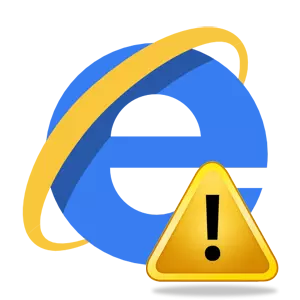
Ko'pincha, foydalanuvchilar vaziyatni Internet Explorer (IE) brauzerida paydo bo'lgan stsenariy xato xabari paydo bo'lganda kuzatishi mumkin. Agar vaziyat bitta xarakterning bir qismi bo'lsa, unda bu xavotirlanmaydi, lekin bunday xatolar muntazam bo'lganda, keyin bu muammoning tabiati haqida o'ylashga arziydi.
Internet Explorer-da xato ssenariysi odatda HTML-sahifa kodi brauzerini, hisob parametrlari, shuningdek, hisob parametrlari, shuningdek ushbu materialda muhokama qilinadigan boshqa ko'plab sabablar mavjud. Ushbu muammoni hal qilish usullari ham ko'rib chiqiladi.
Internet Explorer-dagi muammolarni tashxislashning umumlashtirilgan usullarini ishlab chiqishdan oldin, siz stsenariy xatolariga olib keladigan, siz nafaqat bitta saytga, balki darhol bir nechta veb-sahifalarda ro'y berishi kerakligiga ishonch hosil qilishingiz kerak. Shuningdek, siz ushbu muammo boshqa hisobda, boshqa brauzerda va boshqa kompyuterda sodir bo'lgan veb-sahifani tekshirishingiz kerak. Bu xato sabablarini izlash va gipotezani yo'q qilish yoki xabarlar ba'zi fayllar yoki sozlamalarning mavjudligi natijasida paydo bo'lgan gipotezani yo'q qiladi yoki tasdiqlaydi
Internet Explorer faol skriptlarni blokirovka qilish, ActiveX va Java
Faoliyat, ActiveX va Java elementlari saytda ma'lumotlarni shakllantirish va namoyish etish usuliga ta'sir qiladi va agar ular foydalanuvchisi kompyuterida bloklangan bo'lsa, avval tasvirlangan muammo uchun haqiqiy sabab bo'lishi mumkin. Ushbu sababga ko'ra skript xatolari yuzaga kelganligini ta'minlash uchun, brauzerining xavfsizlik sozlamalarini aslida qayta tiklash kerak. Buni amalga oshirish uchun tavsiyalarni bajaring.
- Ochiq Internet Explorer 11
- Brauzerning yuqori burchagida (o'ngda), Belgini bosing Xizmat qilish Tishli shaklida (yoki alt + x tugmachalari kombinatsiyasi). Keyin ochilgan menyuda elementni tanlang. Brauzer xususiyatlari
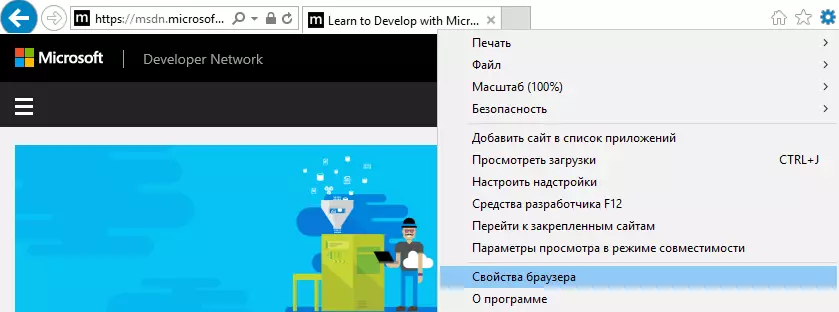
- Oynada Brauzer xususiyatlari Yorliqni bosing Xavfsizlik
- Keyingi, tugmani bosing Bajarilish va keyin tugmani bosing OK
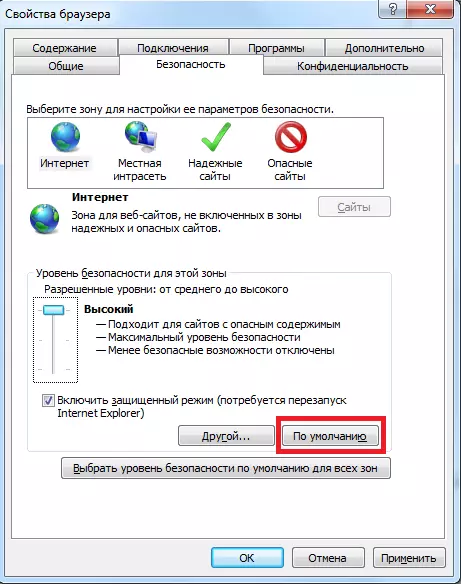
Internet Explorer vaqtinchalik fayllar
Har safar veb-sahifani ochganingizda, Internet Explorer ushbu onlayn-sahifaning mahalliy nusxasini vaqtinchalik fayllar deb atash uchun kompyuterga saqlaydi. Bunday fayllar juda ko'p bo'lganida va ularni o'z ichiga olgan papka o'lchami bir necha gigabaytga etib borganda, veb-sahifani, ya'ni skript xatoligi haqidagi xabar paydo bo'ladi. Vaqtinchalik fayllar bilan muntazam tozalash papkali ushbu muammoni bartaraf etishga yordam beradi.
Vaqtinchalik Internet fayllarini o'chirish uchun quyidagi harakatlarning ketma-ketligini bajaring.
- Ochiq Internet Explorer 11
- Brauzerning yuqori burchagida (o'ngda), Belgini bosing Xizmat qilish Tishli shaklida (yoki alt + x tugmachalari kombinatsiyasi). Keyin ochilgan menyuda elementni tanlang. Brauzer xususiyatlari
- Oynada Brauzer xususiyatlari Yorliqni bosing Umumiy
- Bobda Brauzer jurnali Tugmasini bosing O'chirish ...
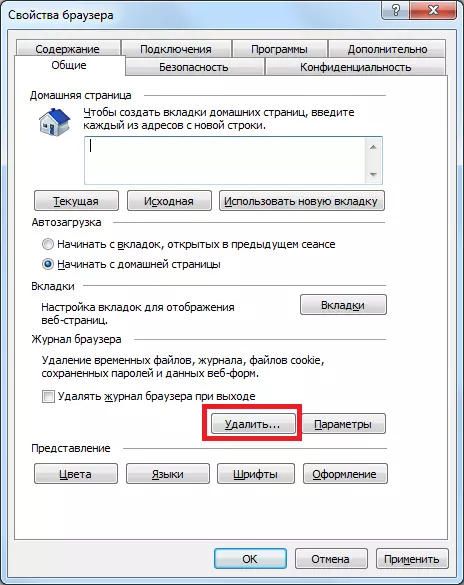
- Oynada Sharh tarixini olib tashlash Paragraflar yaqinidagi bayroqlarni tekshiring Vaqtinchalik Internet va veb-sayt, Cookie fayllari va veb-sayt ma'lumotlari, Jurnal
- Tugmasini bosing O'chirmoq
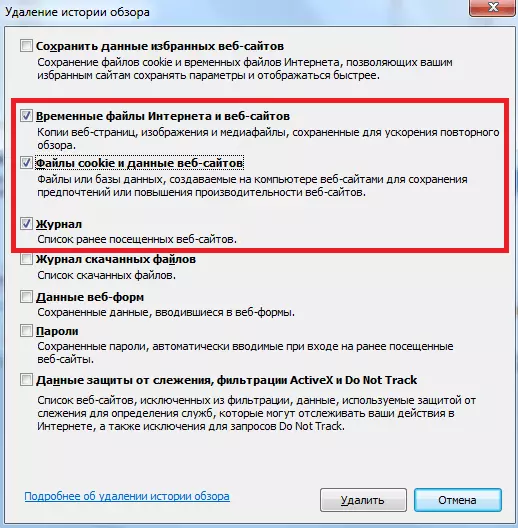
Antivirus dasturiy ta'minoti
Faoliyat yoki papkadagi Faol Xaritalar, ActiveX va Java elementlarini blokirovka qilish uchun skripus dasturining ishlashi orqali skriptus dasturining ishlashi mumkin. Bunday holda, vaqtincha Internet-fayllarni saqlash uchun o'rnatilgan antivirus mahsuloti va papka skanerini o'chirish uchun hujjatlarga murojaat qilishingiz kerak.Noto'g'ri HTML sahifa kodi qayta ishlash
Bizni, qoida tariqasida, muayyan saytdan birini namoyon qiladi va sahifa kodi Internet Explorer bilan ishlash uchun to'liq moslashtirilganligini ko'rsatadi. Bunday holda, brauzerdagi skriptlarni chiqarishni o'chirish yaxshidir. Buning uchun ushbu qadamlarga amal qiling.
- Ochiq Internet Explorer 11
- Brauzerning yuqori burchagida (o'ngda), Belgini bosing Xizmat qilish Tishli shaklida (yoki alt + x tugmachalari kombinatsiyasi). Keyin ochilgan menyuda elementni tanlang. Brauzer xususiyatlari
- Oynada Brauzer xususiyatlari Yorliqni bosing Qo'shimcha ravishda
- Keyingi, nuqtadan boshlab katakchasini belgilang Har bir ssenariy xatosi haqida bildirishnomani ko'rsating va bosish OK.
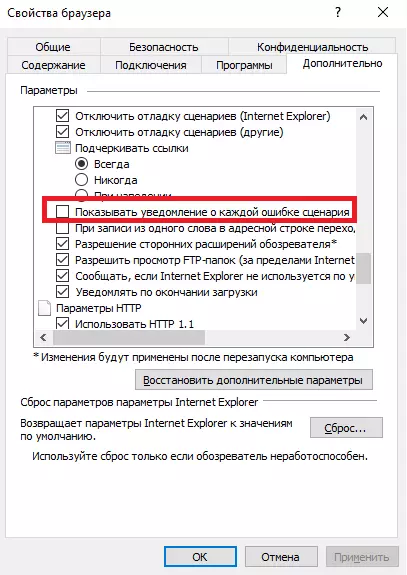
Internet Explorer-da scecore Explorers xatolariga olib keladigan eng tez-tez uchraydigan sabablar ro'yxati, shuning uchun agar siz bunday xabarlardan charchagan bo'lsangiz, biroz e'tibor bering va muammoni hal qiling.
